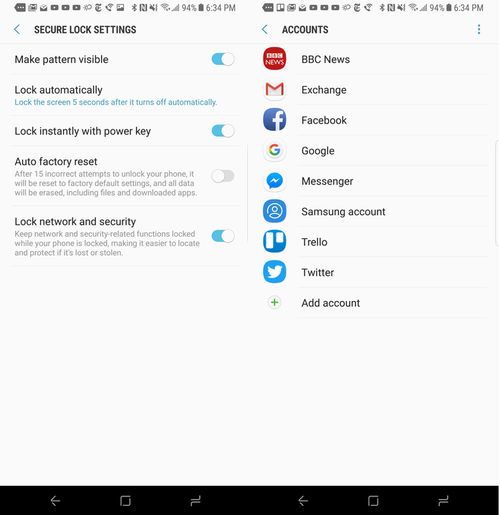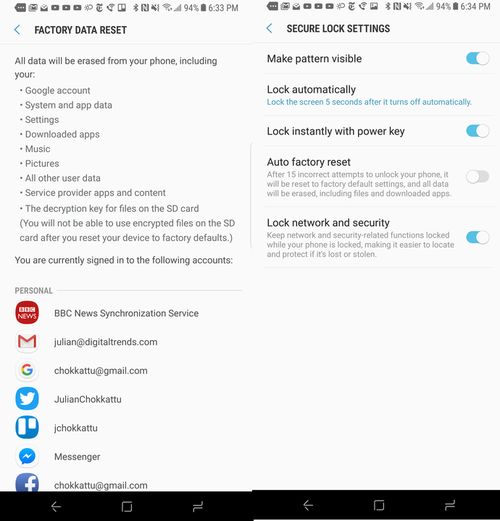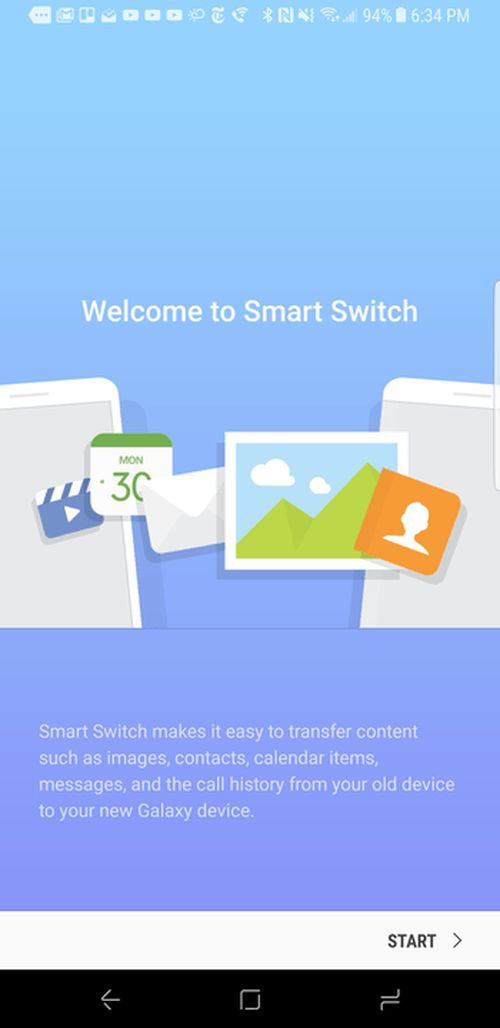Samsung Galaxy S8 и S8 Plus hard reset и сброс настроек: 3 способа
Современные смартфоны – это высокотехнологичные устройства, выполняющие очень сложные задачи. Некоторые флагманские смартфоны мощнее и быстрее, чем компьютеры, поэтому не удивительно, что иногда у пользователей возникают проблемы в работе мобильного устройства. Это могут быть ошибки при установке приложений, зависания, спонтанные перезагрузки и прочее.
Сброс настроек, или же хард ресет, позволяет решить многие проблемы, возникающие в работе смартфона. В этой статье мы хотим поговорить про сброс настроек Galaxy S8.
Хард ресет Samsung Galaxy S8 выполнить намного проще, чем вы думаете. Но во время данного процесса уничтожаются все пользовательские файлы, приложения, музыка, видео, контакты, фотографии, события в календаре и прочее. К счастью, резервное копирование или функции облачного хранения данных на серверах Samsung позволяют быстро вернуть все данные после сброс настроек.
Итак, давайте посмотрим как восстановить заводские настройки на Samsung Galaxy S8 и S8 Plus.
Отключить защиту от сброса настроек
Factory Reset Protection (FRP) — это мера безопасности, представленная компанией Google в версии Android 5.0 Lollipop. Она предназначена для защиты мобильных устройств от воров. Что делает вор, когда получает в свои руки украденный смартфон? Конечно же удаляет все пользовательские данные. Если же у вас включена функция защита от хард ресет, тогда вор не сможет стереть персональные данные пользователя, и теоретически вы сможете отследить местоположение устройства.
Когда после сброса настроек вы включите смартфон, система попросит ввести имя пользователя и пароль от учетной записи Google. Если вы владелец телефона, тогда для вас не будет проблемой зайти в свой аккаунт Google. Но если вы не знаете логин и пароль (как вор), тогда нет возможности получить доступ к смартфону, поэтому от него нет толку.
Как отключить защиту от хард ресет на Galaxy S8:
Сначала вам следует удалить свою учетную запись Google. Откройте «Настройки» -> «Облако и учетные записи» -> «Аккаунты» и нажмите «Google». Затем нажмите три вертикальные точки в правом верхнем углу или «Дополнительно» -> «Удалить учетную запись».
Затем вам нужно удалить свою учетную запись Samsung. Откройте «Настройки»> «Заблокировать экран» и «Безопасность» -> «Найти мой телефон». Введите пароль, выберите свою учетную запись вверху и нажмите «Дополнительно» -> «Удалить учетную запись».
Теперь, когда вы отключили защиту от сброса настроек, вы можете приступать к Galaxy S8 хард ресет.
Хард ресет Galaxy S8 из меню настроек
Самый простой способ сбросить смартфон к заводским настройкам – это использовать меню настроек. Убедитесь, что Galaxy S8 включен, после чего перейдите в «Настройки» -> «Резервное копирование» и «Сброс». Нажмите «Восстановить заводские настройки», затем «Сбросить устройство» и, наконец, «Удалить все».
Процесс сброса настроек Galaxy S8 займет несколько минут. Как только все будет готово, вы увидите экран приветствия Galaxy S8.
Сбросить настройки Galaxy S8 из меню восстановления
Иногда, из-за повреждений программного обеспечения, вредоносного ПО и забытого графического ключа, сделать хард ресет через меню настроек является невозможным. К счастью, вы можете стереть данные на телефоне без входа в операционную систему Android. Достаточно загрузить меню восстановления.
- Убедитесь, что Galaxy S8 выключен.
- Одновременно удерживайте кнопки Увеличения громкости, Bixby и Питания. Держите кнопки до тех пор, пока не увидите логотип Samsung.
- Через 30 секунд вы увидите меню восстановления Android. Если ваш телефон загружается как обычно, попробуйте повторить предыдущие два шага.
- Нажмите кнопку уменьшения громкости четыре раза, до тех пор, пока не будет выделен пункт «Wipe data/factory reset». Выберите его, используя кнопку питания.

- Нажмите кнопку уменьшения громкости семь раз, пока не будет выделен пункт «Yes-delete all user data». Выберите его, используя кнопку питания, после чего процесс будет запущен.
- Как только сброс настроек Galaxy S8 будет завершен, нажмите кнопку питания и выберите «reboot system».
Hard reset Galaxy S8 с помощью компьютера
Если вы предпочитаете использовать компьютер для сброса настроек Galaxy S8, у нас есть хорошие новости для вас: программное обеспечение Smart Switch от Samsung предлагает возможность быстро и просто восстановить заводские настройки. Более того, программа установит новую прошивку на Galaxy S8, поэтому все ошибки и проблемы будут исправлены.
Однако, вам необходимо провести небольшую подготовку. Сначала вам нужно подключить Galaxy S8 к одному из USB-портов вашего компьютера с помощью кабеля USB Type-C. Дальше вам следует загрузить и установить программное обеспечение Smart Switch с официального веб-сайта Samsung.
- Если вы впервые подключаете смартфон Galaxy S8 к компьютеру, вам необходимо подождать, пока установятся драйверы.
- Дальше запустите программное обеспечение Samsung Smart Switch, установленное ранее. Ваш телефон появится в списке устройств.
- Нажмите «ЕЩЕ» в правом верхнем углу экрана, а затем нажмите «Восстановление программного обеспечения и инициализация» .
- Нажмите «Инициализация устройства». Нажмите «ОК»; и еще раз «ОК», чтобы подтвердить инициализацию; и нажмите «ОК» в третий раз, чтобы подтвердить, что вы прочитали меры предосторожности.
- Дальше вам предложат создать резервную копию. Если вы не хотите этого делать, нажмите «Пропустить резервное копирование».
- Если у вас появится окна контроля учетных записей пользователей, просто нажмите «Да» .
- Smart Switch загрузит и установит последнюю версию прошивки на ваш смартфон Galaxy S8. Как только процесс завершится, нажмите «ОК».
Вот и все! Три простых способа выполнить сброс настроек Galaxy S8, а также решить многие программные ошибки на смартфоне.
Уважемый читатель! Если вдруг описанный в статье метод Вам не помог — помогите, пожалуйста, остальным — напишите как Вы справились с проблемой или задайте вопрос. Кстати, ответ на Ваш вопрос, возможно, уже есть в комментариях.
Пожалуйста, не оставайтесь равнодушными — поделитесь с людьми полезной информацией. Если знаете ответ на имеющийся вопрос — напишите, пожалуйста, кому-то информация очень пригодится. Заранее спасибо!
Посмотрите на эти материалы:
Понравилась статья? Поделитесь с друзьями в социальных сетях!